Los datos proporcionados son del tipo incorrecto: 2 formas de corregir este error
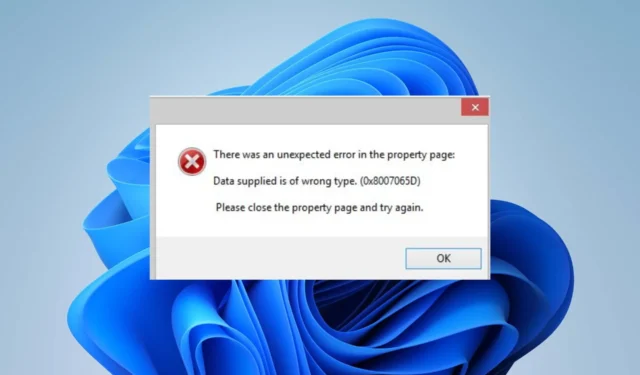
Nuestros lectores informan que los datos proporcionados son de un error de tipo incorrecto que ocurre cuando intentan transferir archivos desde dispositivos Android o iOS a Windows. Impide que funcionen las opciones de copiar/mover/cortar, haciendo imposible el intercambio de archivos. Por lo tanto, discutiremos los pasos básicos para resolver el error.
¿Qué causa que los datos suministrados sean de tipo incorrecto?
Algunos factores notables que pueden estar causando que los datos proporcionados sean del tipo de error incorrecto son:
- Dispositivo o controlador USB defectuoso : el controlador USB puede afectar la transferencia de archivos si está desactualizado o es defectuoso. Por lo tanto, consulte las formas de actualizar los controladores en su PC.
- Tipo de archivo dañado o no especificado : es probable que los datos proporcionados sean del tipo incorrecto Se produjo un error debido a un tipo de archivo no especificado o el dispositivo no es compatible con el formato de archivo que está tratando de transferir. Asimismo, puede deberse a que el archivo está corrupto, lo que hace que no funcione correctamente.
- Tamaño de archivo grande : también puede experimentar dificultades al copiar fotos, documentos de video o cualquier otro tipo de archivo simultáneamente. Puede ser que el tamaño del archivo exceda el límite que el dispositivo puede manejar a la vez, lo que genera el error.
- Problemas con el protocolo de transferencia o la opción del dispositivo : los datos proporcionados son del tipo incorrecto. Puede ocurrir un error si la opción del dispositivo que seleccionó después de conectar el dispositivo no es compatible con el tipo de datos que está tratando de transferir.
Estos factores pueden variar con diferentes usuarios. A medida que avancemos con el artículo, enumeraremos formas de resolver el problema.
¿Qué puedo hacer si recibo que los datos proporcionados son del tipo de error incorrecto?
Observe las siguientes comprobaciones preliminares antes de continuar con cualquier paso avanzado de solución de problemas:
- Cambiar puertos : a veces, el tipo de puerto puede causar problemas con la conexión. Por lo tanto, conecte el cable USB a otro puerto para solucionar los problemas de USB 2.0 y 3.0, según su cable.
- Verifique si su teléfono es compatible con MTP : es posible que algunos teléfonos más antiguos no sean totalmente compatibles con su PC porque no admiten el Protocolo de transferencia de medios . Si ese es el caso, busque otros medios además de la transferencia USB.
- Cambie el cable de transferencia : el problema puede deberse a un cable defectuoso. Por lo tanto, intente utilizar un cable diferente para la transferencia.
- Reinicie ambos dispositivos : reiniciar la PC y el teléfono actualizará su memoria y cerrará las tareas en segundo plano que impiden el proceso.
- Libere más espacio en el teléfono : algunos usuarios afirman que liberar espacio en sus dispositivos móviles ayudó a solucionar este error. Además, intente eliminar todos los archivos de la papelera de reciclaje de su teléfono.
- Mueva el archivo al disco duro de su teléfono : intente transferir el archivo desde el disco duro de su teléfono en lugar de la tarjeta SD.
- Evite transferir grandes cantidades de archivos : reducir la cantidad de archivos que transfiere a la vez puede solucionar el problema.
- Transfiera archivos grandes en partes : si tiene archivos grandes (en GB), cópielos uno por uno para evitar errores.
Si el error persiste, continúe con las soluciones a continuación:
1. Utilice el protocolo de transferencia adecuado
- Desconecte el cable USB de la PC y vuelva a conectarlo a otro puerto USB.
- Haga clic en las preferencias de USB de su dispositivo móvil y, a continuación, seleccione Transferencia de archivos/Android Auto. (Esto puede cambiar según el fabricante del teléfono).
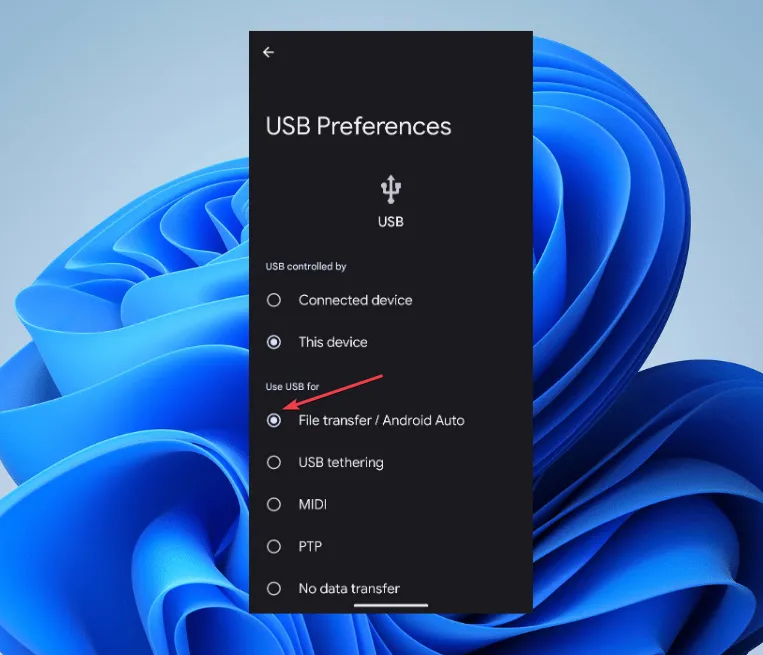
- Espere a que aparezca el indicador de opciones del dispositivo , marque la casilla de la opción Hacer siempre esto para este dispositivo y luego seleccione la opción Abrir dispositivo para ver archivos en el menú desplegable.
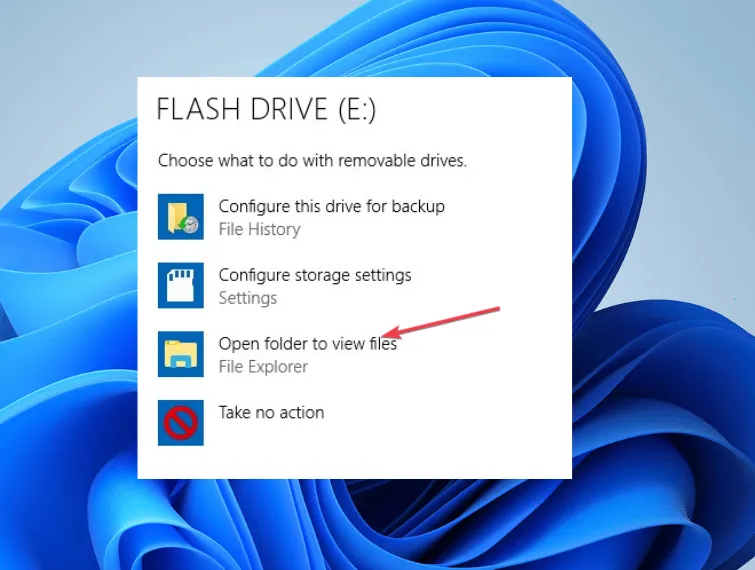
- Alternativamente, puede establecer la configuración de anclaje para transferir imágenes en lugar de archivos en su teléfono.
- Intente transferir los archivos y verifique si los datos proporcionados son del tipo incorrecto. El error persiste.
Elegir el protocolo de transferencia apropiado permite que el sistema lea sus archivos en un formato transferible.
2. Actualice los controladores del concentrador USB
- Haga clic derecho en el botón Inicio y abra el Administrador de dispositivos.
- Haga clic en el botón desplegable para la entrada Controladores de bus serie universal . Haga clic con el botón derecho en USB Root Hub (USB 3.0) y seleccione Actualizar controlador en el menú desplegable.
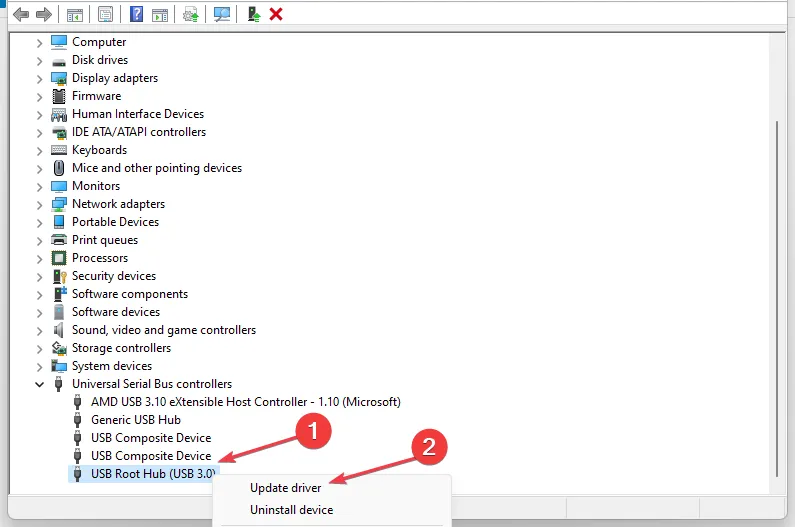
- Seleccione Buscar automáticamente el software del controlador actualizado.
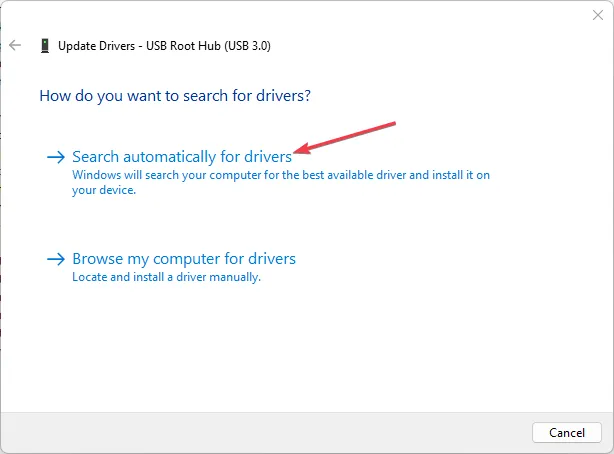
- Repita los pasos anteriores para otros controladores USB Root Hub.
La actualización de los controladores USB solucionará los errores que impiden las actividades del dispositivo conectado a su puerto y resolverá los controladores corruptos.
Si tiene más preguntas o sugerencias, por favor déjelas en la sección de comentarios.



Deja una respuesta